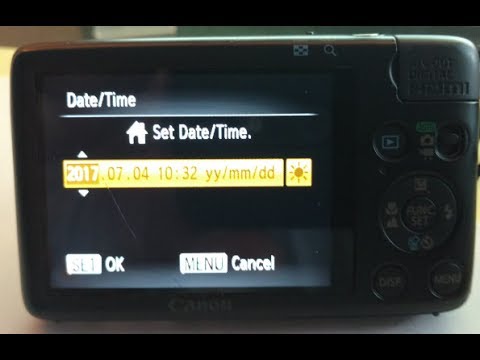
Inhoud
Sommige fotografen willen graag een datum- en tijdstempel op hun foto's om hen te helpen herinneren wanneer de foto is gemaakt. Veel digitale camera's bevatten een datum- en tijdmarkering wanneer de afbeelding wordt opgeslagen, maar dit wordt niet zichtbaar op de foto. Canon PowerShot-camera's stellen gebruikers in staat dit zichtbaar te maken in de foto, hoewel de optie alleen beschikbaar is bij het fotograferen in de "Briefkaart" -modus.
routebeschrijving

-
Druk op de knop "Menu" en gebruik de rechter navigatietoets om het menu "Instellen" te selecteren.
-
Blader naar beneden naar "Date / Time" en druk op de "Func./Set" -toets. De ingestelde datum en tijd worden op het scherm weergegeven en de maandeenheid begint te knipperen.
-
Stel de maandeenheid in door de navigatieknoppen omhoog of omlaag te drukken. Schakel over naar de dagunit door op de rechter navigatieknop te drukken. Voer dezelfde instructies uit om elke eenheid van datum en tijd in te stellen.
-
Druk op "Func./Set" om de datum en tijd op te slaan.
Tijd en datum invoeren
-
Druk op de knop "Func./Set" en selecteer "Recording Pixels" en "Postcard". De camera staat nu in de briefkaartmodus.
-
Open het "Opname" -menu. (Opnemen) door op de knop "Menu" aan de achterkant van de camera te drukken.
-
Selecteer "Datumstempel" door de navigatieknop naar beneden te drukken.
-
Wijzig de "Datumstempel" door op de navigatieknop naar rechts of links te drukken. Uw opties zijn "Uit", "Datum" of "Datum / Tijd". Wanneer u nu foto's maakt, worden de datum of datum en tijd weergegeven.
De datummarkering plaatsen
tips
- De optie "Datumstempel" wordt weergegeven in het menu "Opname". (Opnemen) wanneer de camera in andere opnamestanden is. U kunt de instelling echter niet wijzigen.


